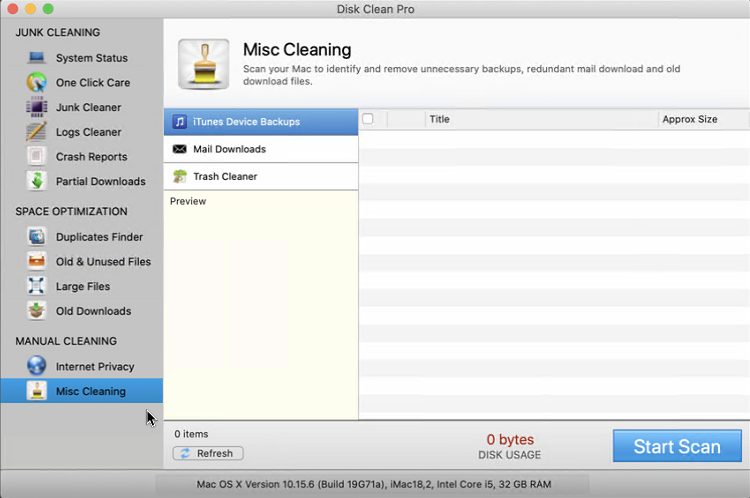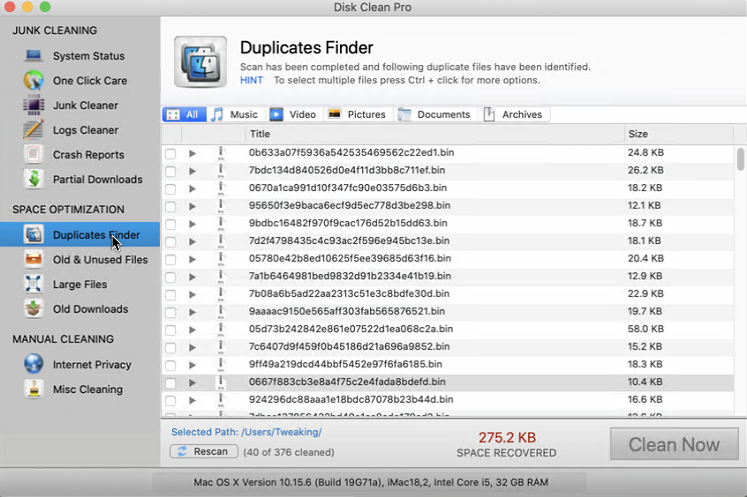Før du begynner å lese, svar på et enkelt spørsmål: vil du rydde opp i Mac-en ? Leter du etter måter å rydde opp og rydde opp i Mac?
Hvis svaret er ja, fortsett å lese for å lære de beste og effektive måtene å rydde opp i Mac.
Merk : Før du utfører noen form for rengjøring, er det viktig å sikkerhetskopiere data. Derfor foreslår vi å lage en sikkerhetskopi av viktige filer.
5 beste måter å rense Mac og redusere uønskede data/søppelfiler
1. Rydd opp skrivebordet
De fleste av dere tror kanskje at dette er en åpenbar ting å gjøre, men tro meg, når du ser på skrivebordet ditt, vil du forstå hva vi referer til. Nesten hver og en av oss har en vane med å lagre data på skrivebordet. Dette roter ikke bare skrivebordet, men bremser også Mac. Derfor er det første trinnet for å rydde opp og rydde opp i Mac å organisere skrivebordsdata . Du kan enten flytte den til en ekstern stasjon eller lagre på andre partisjoner.
I tillegg til dette kan du bruke Stacks-funksjonen introdusert med macOS 10.14 Mojave. Stabler for macOS hjelper deg med å organisere skrivebordet ved å stable filer. Denne funksjonen grupperer filer pent basert på type. For å bruke den, gå til Finder-menyen > Vis > Stabler.
2. Slett uønsket programvare/apper
Tror du at du bruker alle appene som er installert på Mac-en din? Vel, svaret er nei, og i de fleste tilfeller vet du ikke engang hvor mange apper som er installert på Mac. Derfor foreslår vi at du går til Applications-mappen og ser på de installerte appene. Hvis du finner apper du ikke har brukt på en stund eller ikke en gang husker å ha installert, slett dem. For å gjøre det, velg appen > høyreklikk > Flytt til papirkurven.
For å lære hvordan du avinstallerer apper helt fra Mac uten å etterlate rester, les de beste avinstalleringsappene for Mac . Ved å bruke disse appene kan du enkelt avinstallere apper uten å legge igjen rester.
3. Bli kvitt gamle nedlastinger og søppel
Den beste måten å rydde opp i Mac er å slette gamle nedlastinger og tømme søppel. Selv om det ikke vil være lett å gjøre det manuelt, anbefaler vi å bruke Disk Clean Pro . Ved å bruke denne Mac-optimalisatoren med ett klikk kan du oppdage gamle nedlastinger og filer som kastes på kort tid.
For å bruke den, følg trinnene nedenfor:
1. Last ned og installer Disk Clean Pro.

2. Start programmet.
3. Klikk på Alternativet Diverse rengjøring i venstre rute.
4. Velg Trash Cleaner > Start skanning.
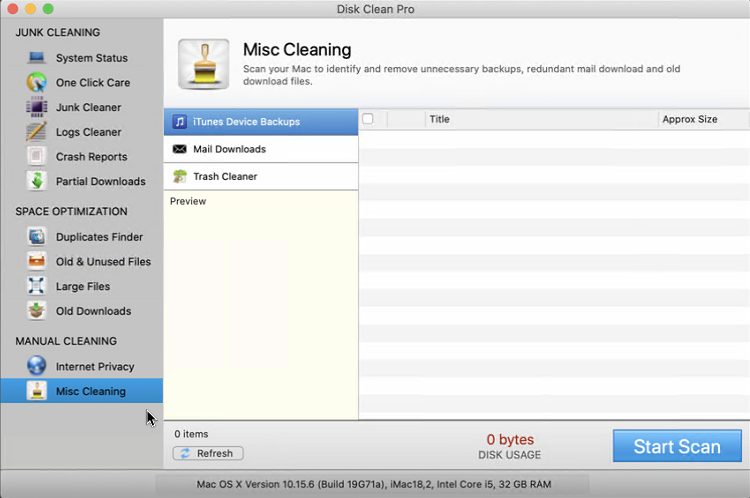
5. Vent til skanningen er ferdig og rengjør alle elementene som var i søppelbøtten.
6. Etterpå klikker du på alternativet Gamle nedlastinger fra venstre rute.
7. Klikk Start skanning > vent til skanningen er ferdig.
8. Når du er ferdig, klikker du på Rengjør nå for å slette alle valgte gamle nedlastinger.
Dette vil hjelpe til med å rydde opp og rengjøre Mac uten problemer.
4. Slett dupliserte bilder, musikk, lyd og andre data
Bilder er en fin måte å ta vare på minner på, men hvis de er uorganiserte eller dupliserte bilder lagres, blir ting komplisert. Dette betyr at du må sile gjennom de samme bildene gjentatte ganger til du får et nytt, og på grunn av dem står du til og med overfor lav disklagringsfeil. Derfor, hvis du vil rydde opp i Mac, gjenopprette lagringsplass og administrere data, bør duplikater slettes. Dette kan gjøres både manuelt og automatisk. Den automatiske metoden vil faktisk være rask, mens manualen vil være tidkrevende og slitsom. Derfor, hvis du ønsker å slette duplikater i løpet av noen minutter, prøv å bruke Disk Clean Pro.
Denne fantastiske og kraftige diskrengjøringen hjelper til med å rydde opp og rengjøre Mac. For å bruke den, følg trinnene nedenfor:
1. Last ned, installer og start Disk Clean Pro.

2. Klikk på Duplicate Finder > Start skanning.
3. Vent til skanningen er ferdig.
4. Når du er ferdig, se gjennom skanneresultatene og sjekk duplikater du vil slette.
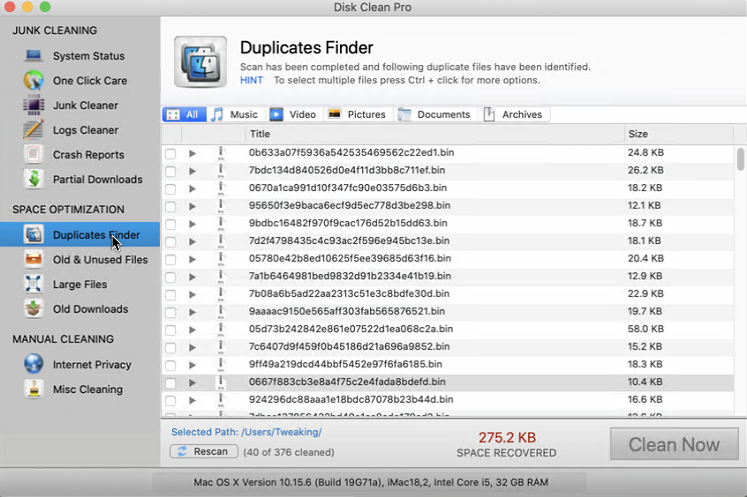
5. Etterpå klikker du på Rengjør nå
Det er det; På denne måten kan du slette duplikater og rydde opp i Mac.
5. Slett minnekrevende apper
Apper som tar for mye CPU-kraft selv når de ikke er i bruk, er apper som bremser Mac-en. Hold derfor alltid kontroll på slike apper og fjern dem hvis du ikke trenger dem. For å se etter en slik app, start Finder. Klikk Finder > Gå > Verktøy > Aktivitetsovervåking .
Klikk her på Minne-fanen og se etter apper som bruker mest strøm. Hvis du finner en app du ikke bruker og den bruker unødvendig strøm. Velg > klikk på X-en øverst til venstre. Etterpå, slett appen og sørg for at du til og med tømmer søppel .
Dette er alt ved å følge disse raske tipsene; du kan rydde opp i Mac-en og holde den optimalisert. Du kan følge alle trinnene manuelt, men det vil være tidkrevende. Derfor, hvis du leter etter en enkel, men effektiv måte, foreslår vi at du bruker Disk Clean Pro. Dette Mac-optimaliserings- og oppryddingsverktøyet er utviklet for å øke Mac-ytelsen ved å slette alle uønskede data. Det hjelper ikke bare med å slette gamle nedlastinger, men også duplikater. Dessuten kan du rense søppelfiler, hurtigbufferfiler og andre uønskede data som roter til Mac. Så, hva venter du på oss? Bruk Disk Clean Pro i dag og øk ytelsen til Mac-en.